Установка wiSLA 5 CE
Оглавление
- Описание программы;
- Подготовка операционной системы;
- Установка системы мониторинга wiSLA 5 CE;
- Запуск wiSLA 5 CE;
- Обновление wiSLA 5 CE.
Описание программы
- Debian 12;
- Debian 11;
- Debian 10;
- Ubuntu 24.04 LTS;
- Ubuntu 22.04 LTS;
- Ubuntu 20.04 LTS;
- Astra Linux 1.8.1;
- Astra Linux 1.7.7;
- Astra Linux 1.7.6;
- Astra Linux 1.7.5;
- Red OS 8.0.
preparing-os.start— исполняемый файл программы предварительной настройки;preparing.tar— архив с пакетами для оффлайн установки и модулями программы предварительной настройки;wisla-5.2.10-2505210735.run— инсталлятор wiSLA 5.
Файлы программы предварительной настройки системы и инсталлятор wiSLA можно загрузить по данной ссылке.
Подготовка операционной системы
1. Загрузка файлов на сервер
Подключитесь к серверу по протоколу SSH, используя учётную запись с привилегированным доступом. Затем с помощью SFTP или команды scp скопируйте архив с необходимыми файлами в домашний каталог текущего пользователя на сервере. После этого распакуйте архив, выполнив следующую команду:
tar -xvf wisla-ce.tarsudo chmod +x ./preparing-os.startПосле обновления прав доступа запустите программу.
2. Предварительная настройка узла
./preparing-os.startПри запуске программы будет выведена информация о её версии, системе и релизе, затем запустится механизм проверки необходимых файлов и будет создан журнал для записи событий:
wisla-admin@wisla:~$ ./preparing-os.start
WWWWWWWW WWWWWWWW lllllll lllllll iiii kkkkkkkk
W::::::W W::::::W l:::::l l:::::l i::::i k::::::k
W::::::W W::::::W l:::::l l:::::l iiii k::::::k
W::::::W W::::::W l:::::l l:::::l k::::::k
W:::::W WWWWW W:::::W eeeeeeeeeeee l::::l l::::l iiiiiii nnnn nnnnnnnn k:::::k kkkkkkk
W:::::W W:::::W W:::::W ee::::::::::::ee l::::l l::::l i:::::i n:::nn::::::::nn k:::::k k:::::k
W:::::W W:::::::W W:::::W e::::::eeeee:::::ee l::::l l::::l i::::i n::::::::::::::nn k:::::k k:::::k
W:::::W W:::::::::W W:::::W e::::::e e:::::e l::::l l::::l i::::i nn:::::::::::::::n k:::::k k:::::k
W:::::W W:::::W:::::W W:::::W e:::::::eeeee::::::e l::::l l::::l i::::i n:::::nnnn:::::n k::::::k:::::k
W:::::W W:::::W W:::::W W:::::W e:::::::::::::::::e l::::l l::::l i::::i n::::n n::::n k:::::::::::k
W:::::W:::::W W:::::W:::::W e::::::eeeeeeeeeee l::::l l::::l i::::i n::::n n::::n k:::::::::::k
W:::::::::W W:::::::::W e:::::::e l::::l l::::l i::::i n::::n n::::n k::::::k:::::k
W:::::::W W:::::::W e::::::::e l::::::l l::::::l i::::::i n::::n n::::n k::::::k k:::::k
W:::::W W:::::W e::::::::eeeeeeee l::::::l l::::::l i::::::i n::::n n::::n k::::::k k:::::k
W:::W W:::W ee:::::::::::::e l::::::l l::::::l i::::::i n::::n n::::n k::::::k k:::::k
WWW WWW eeeeeeeeeeeeee llllllll llllllll iiiiiiii nnnnnn nnnnnn kkkkkkkk kkkkkkk
Привет, wisla-admin!
Данная программа выполнит подготовку сервера для развёртывания системы мониторинга wiSLA.
Автор программы: системный инженер К. Решетников.
Версия программы: 1.9.6.
Информация о системе:
Версия ОС: Astra Linux 1.7.7.
Версия Debian: 10.0.
Информация о релизе:
Distributor ID: AstraLinux
Description: Astra Linux 1.7 x86-64
Release: 1.7_x86-64
Codename: 1.7_x86-64
Выполняется проверка файлов...
Архив с временными файлами программы существует.
OK
Файл журнала уже существует.
OKКогда программа удостоверится в наличии всех необходимых файлов запустится процесс создания сервисной учётной записи wisla.
Проверка учётной записи wisla...
Создаётся сервисная учётная запись wisla...
Задайте пароль для учётной записи пользователя wisla
Новый пароль :
Повторите ввод нового пароля :
passwd: пароль успешно обновлён
OKЕсли учётной записи wisla не существует в системе программа создаст её и вы увидите запрос на создание пароля.
Информация
При создании пароля используйте сложные комбинации с латинскими буквами разного регистра, цифрами и спецсимволами для обеспечения информационной безопасности.
После создания сервисной учётной записи будут обновлены файлы конфигурации вашей системы, затем программа создаст необходимые каталоги и извлечёт свои временные файлы. Далее будет произведено обновление прав доступа на ранее созданные каталоги и запустится основной сценарий настройки под учётной записью пользователя wisla.
Обновление конфигурации системы...
OK
Выполняется проверка каталога /home/wisla/.ssh...
Каталог /home/wisla/.ssh уже существует.
OK
Выполняется проверка каталога /opt/wisla5...
Каталог /opt/wisla5 уже существует.
OK
Извлечение временных файлов программы...
OK
Найден файл установки ./wisla-5.2.11-2505210711.run.
Перемещение ./wisla-5.2.11-2505210711.run в каталог /home/wisla...
OK
Выполняется изменение прав доступа для каталога "/opt/wisla5"...
Права доступа обновлены успешно!
OK
Выполняется изменение прав доступа для каталога "/home/wisla"...
Права доступа обновлены успешно!
OK
Запуск сессии под пользователем wisla...
OKНа этом этапе программа проверит наличие стандартной записи 127.0.1.1 в /etc/hosts,
Выполняется проверка сетевого адреса для wisla...
OKЕсли он отсутствует программа предложит проверить имя узла, при наличии данной записи она будет автоматически заменена на основной IP-адрес сервера.
Когда на сервере несколько активных сетевых интерфейсов будет предложено выбрать нужный:
Выполняется проверка сетевого адреса для wisla...
Выберите сетевой интерфейс из списка:
1) eth0 | 10.0.0.45/26
2) eth1 | 10.0.0.46/26
#? 1
WARNING
IP-адрес для wisla изменён на 10.0.0.45.На шаге с настройкой имени узла будет выведено текущее имя сервера и основной IP-адрес, который будет использоваться системой мониторинга wiSLA 5:
Пожалуйста проверьте имя узла перед тем как продолжить!
Если имя узла задано верно, тогда укажите значение "н" и нажмите на клавишу Enter чтобы продолжить настройку.
В ином случае укажите значение "д" и задайте верное имя узла (hostname).
При смене имени узла будьте предельно внимательны!
Если вы допустили ошибку нажмите сочетание клавиш CTRL + C чтобы прервать работу программы, затем запустите
её заново и повторите процесс настройки!
Текущее имя узла:
wisla | 192.168.159.136
Вы хотите изменить имя узла? (д/н):
нЕсли имя узла указано верно передайте значение н и нажмите на клавишу Enter чтобы продолжить:
Вы хотите изменить имя узла? (д/н):
н
Сохранено текущее имя узла wisla.В ином случае передайте значение д, затем нажмите на клавишу Enter и укажите нужное имя узла как показано на примере ниже.
При смене имени узла будьте предельно внимательны!
Если вы допустили ошибку нажмите сочетание клавиш CTRL + C чтобы прервать работу программы, затем запустите её
заново и повторите процесс настройки!
Текущее имя узла:
astra | 192.168.159.136
Вы хотите изменить имя узла? (д/н):
д
Задайте новое имя узла: wisla
Выполняется настройка...
OK
Новое имя узла wisla сохранено.
OKНа следующем шаге вам необходимо выбрать вариант установки пакетов.
Возможные варианты:
- С доступом к сети интернет;
- Без доступа к сети интернет (установка необходимых пакетов из файлов
.debили.rpmв архиве программы).
Вывод в терминале будет следующего вида:
Перед тем как продолжить пожалуйста ознакомтесь с официальной документацией!
Выберете подходящий вариант установки пакетов:
1) С доступом к сети интернет;
2) Без доступа к сети интернет.
Чтобы выйти из программы нажмите сочетание клавиш CTRL + C.
Укажите нужное значение (1/2) и нажмите на клавишу Enter:
1Обратите внимание!
При выборе варианта настройки с подключением к сети интернет будет выполнена установка обновлений для всех пакетов системы.
Укажите нужное значение и нажмите клавишу Enter, в данном примере был выбран вариант с доступом к сети интернет.
Выбран вариант установки с подключением к сети интернет.
Обновление кэша репозиториев...
Системе отправлена команда:
sudo apt-get update
Игн:1 http://download.astralinux.ru/astra/stable/1.7_x86-64/repository-main 1.7_x86-64 InRelease
Сущ:2 http://download.astralinux.ru/astra/stable/1.7_x86-64/repository-update 1.7_x86-64 InRelease
Сущ:3 http://download.astralinux.ru/astra/stable/1.7_x86-64/repository-base 1.7_x86-64 InRelease
Сущ:4 http://download.astralinux.ru/astra/stable/1.7_x86-64/repository-extended 1.7_x86-64 InRelease
Сущ:5 http://download.astralinux.ru/astra/stable/1.7_x86-64/uu/last/repository-update 1.7_x86-64 InRelease
Сущ:6 http://download.astralinux.ru/astra/stable/1.7_x86-64/repository-main 1.7_x86-64 Release
Чтение списков пакетов…
Кэш репозиториев обновлён успешно.
OKОбновив кэш репозиториев программа проверит наличие неудовлетворённых зависимостей и постарается их исправить.
Проверка на наличие неудовлетворённых зависимости...
Системе отправлена команда:
sudo apt-get --fix-broken install -y
Чтение списков пакетов…
Построение дерева зависимостей…
Чтение информации о состоянии…
Обновлено 0 пакетов, установлено 0 новых пакетов, для удаления отмечено 0 пакетов, и 0 пакетов не обновлено.
Зависимости успешно исправлены.
OKДалее будет запущен механизм установки обновлений и необходимых пакетов для работы wiSLA.
Информация
Рекомендуется использовать вариант с доступом к сети интернет для установки актуальных версий пакетов со всеми зависимостями.
Обратите внимание на этап, связанный с установкой обновлений системы!
Вывод программы в терминале:
Выполняется установка обновлений...
Системе отправлена команда: sudo apt-get dist-upgrade -y
Чтение списков пакетов…
Построение дерева зависимостей…
Чтение информации о состоянии…
Расчёт обновлений…Данная программа разработана с возможностью включения режима отладки и расширенного логирования, что существенно повышает её эффективность. Реализация этого функционала осуществляется с помощью утилиты stdbuf, управляющей буферизацией вывода. Процесс установки обновлений происходит в фоновом режиме, а вывод команды в терминал осуществляется построчно. Это позволяет пользователю продолжать работу без задержек, но накладывает определённые ограничения на отображение информации в терминале.
В частности, в терминале не будет отображаться строка прогресс-бара и символы введённые с клавиатуры, когда высокоуровневый пакетный менеджер APT будет запрашивать варианты изменения файлов конфигурации.
Ниже представлен пример для файла /etc/pam.d/login:
Файл настройки «/etc/pam.d/login»
==> Изменён с момента установки (вами или сценарием).
==> Автор пакета предоставил обновлённую версию.
Что нужно сделать? Есть следующие варианты:
Y или I : установить версию, предлагаемую сопровождающим пакета
N или O : оставить установленную на данный момент версию
D : показать различия между версиями
Z : запустить оболочку командной строки для проверки ситуации
По умолчанию сохраняется текущая версия файла настройки.Как правило, параметры остаются неизменными, поэтому просто нажмите клавишу Enter, чтобы пропустить этот шаг. Если вам необходимо ввести другое значение, убедитесь, что у вас включена английская раскладка клавиатуры и выключен CapsLock. Затем укажите нужный вариант и нажмите клавишу Enter, чтобы продолжить.
Указанное вами значение отобразится в терминале после того как программа продолжит установку обновлений:
Файл настройки «/etc/astra-syslog.conf»
==> Изменён с момента установки (вами или сценарием).
==> Автор пакета предоставил обновлённую версию.
Что нужно сделать? Есть следующие варианты:
Y или I : установить версию, предлагаемую сопровождающим пакета
N или O : оставить установленную на данный момент версию
D : показать различия между версиями
Z : запустить оболочку командной строки для проверки ситуации
По умолчанию сохраняется текущая версия файла настройки.
*** astra-syslog.conf (Y/I/N/O/D/Z) [по умолчанию N] ? NОбратите внимание!
Если система ранее не обновлялась данный этап может длится от нескольких минут до получаса в зависимости от скорости канала, через который сервер подключается к официальным репозиториям.
Установив обновления программа запустит процесс удаления неиспользуемых пакетов:
Удаление неиспользуемых пакетов...
Системе отправлена команда:
sudo apt-get autoremove -y
Чтение списков пакетов…
Построение дерева зависимостей…
Чтение информации о состоянии…
Следующие пакеты будут УДАЛЕНЫ:
libgdk-pixbuf-xlib-2.0-0 libgdk-pixbuf2.0-0 libllvm11 libmariadb3 libsnmp30
libxcb-util0 mariadb-common mysql-common
Обновлено 0 пакетов, установлено 0 новых пакетов, для удаления отмечено 8 пакетов, и 0 пакетов не обновлено.
После данной операции объём занятого дискового пространства уменьшится на 90,4 MB.
(Чтение базы данных … на данный момент установлено 129684 файла и каталога.)
Удаляется libgdk-pixbuf2.0-0:amd64 (2.40.2-2+b1) …
...
Удаляется mariadb-common (1:10.3.39-0+deb10u2) …
update-alternatives: используется /etc/mysql/my.cnf.fallback для предоставления /etc/mysql/my.cnf (my.cnf) в
автоматическом режиме
Удаляется mysql-common (5.8+1.0.5) …
Обрабатываются триггеры для libc-bin (2.28-10+deb10u3+ci202406111043+astra10) …
Неиспользуемые пакеты успешно удалены.
OKЗатем будут установлены утилиты необходимые для работы системы wiSLA 5:
Выполняется установка необходимых пакетов...
Выполняется установка пакета: ntp
Системе отправлена команда:
sudo apt-get install -y ntp
Чтение списков пакетов…
Построение дерева зависимостей…
Чтение информации о состоянии…
Уже установлен пакет ntp самой новой версии (1:4.2.8p15+dfsg-1+ci202401221606+astra2).
Обновлено 0 пакетов, установлено 0 новых пакетов, для удаления отмечено 0 пакетов, и 0 пакетов не обновлено.
Пакет ntp установлен успешно.
OK
...
Выполняется установка пакета: iperf
Системе отправлена команда:
sudo apt-get install -y iperf
Чтение списков пакетов…
Построение дерева зависимостей…
Чтение информации о состоянии…
Уже установлен пакет iperf самой новой версии (2.0.12+dfsg1-2+b1).
Обновлено 0 пакетов, установлено 0 новых пакетов, для удаления отмечено 0 пакетов, и 0 пакетов не обновлено.
Пакет iperf установлен успешно.
OKЕсли программа запущена на Astra Linux
При запуске программы на Astra Linux дополнительно будет произведена установка пакетов pv и lnav из бинарных файлов, потому как они отсутствуют в официальных репозиториях дистрибутива.
Вывод в терминале будет следующего вида:
Выполняется изменение прав доступа для каталога "/home/wisla"...
Права доступа обновлены успешно!
OK
Извлечение временных файлов из архива...
OK
Выполняется установка необходимых пакетов из "./wisla-pkgs/astra-1-7/onlinst"...
Системе отправлена команда:
sudo dpkg -i --force-all ./wisla-pkgs/astra-1-7/onlinst/lnav_0.8.4-5_amd64.deb
(Чтение базы данных … на данный момент установлено 122453 файла и каталога.)
Подготовка к распаковке …/onlinst/lnav_0.8.4-5_amd64.deb …
Распаковывается lnav (0.8.4-5) на замену (0.8.4-5) …
Настраивается пакет lnav (0.8.4-5) …
Обрабатываются триггеры для man-db (2.8.5-2+b1) …
Системе отправлена команда:
sudo dpkg -i --force-all ./wisla-pkgs/astra-1-7/onlinst/pv_1.6.6-1_amd64.deb
(Чтение базы данных … на данный момент установлено 122453 файла и каталога.)
Подготовка к распаковке …/onlinst/pv_1.6.6-1_amd64.deb …
Распаковывается pv (1.6.6-1) на замену (1.6.6-1) …
Настраивается пакет pv (1.6.6-1) …
Обрабатываются триггеры для man-db (2.8.5-2+b1) …
WARNING
Выполняется попытка исправления зависимостей...
Чтение списков пакетов…
Построение дерева зависимостей…
Чтение информации о состоянии…
Обновлено 0 пакетов, установлено 0 новых пакетов, для удаления отмечено 0 пакетов, и 0 пакетов не обновлено.
Необходимые пакеты были успешно установлены.
OK
Программа выполняет удаление временных файлов, пожалуйста подождите...
Временные файлы были удалены.
OKНа следующем этапе программа проверит статус сетевого фильтра ufw или firewalld и добавит правила необходимые для корректной работы системы мониторинга:
Выполняется добавление правил для фильтрации пакетов...
Сетевой фильтр UFW установлен.
OK
Сетевой фильтр UFW неактивен!
WARNING
Правила фильтрации успешно добавлены.
OKОбратите внимание!
Программа добавит правила, даже если сетевой фильтр отключен. Данный подход должен обеспечить бесперебойную работы системы wiSLA 5 при включении сетевого фильтра в будущем.
При настройке одиночного сервера добавляются следующие правила:
-
22/TCP— OpenSSH-сервер; 8080/TCP— HTTP-порт сервера Wildfly;8443/TCP— HTTPS-порт сервера Wildfly;8787/UDPи10862/UDP— для работы программного агента Slamon.
После добавления правил фильтрации пакетов программа проверит состояние службы openssh-server, если служба отключена будет предпринята попытка её запуска, а также будет обновлён systemd-юнит для работы автозагрузки.
Проверка состояния службы openssh-server...
Служба openssh-server уже запущена.
OK
Добавление службы openssh-server в автозагрузку...
Служба openssh-server добавлена в автозагрузку.
OKОбновив конфигурацию автозагрузки службы ssh программа сгенерирует SSH-ключ для пользователя wisla и запросит пароль.
Выполняется генерация SSH-ключа...
Generating public/private rsa key pair.
Your identification has been saved in /home/wisla/.ssh/id_rsa
Your public key has been saved in /home/wisla/.ssh/id_rsa.pub
The key fingerprint is:
SHA256:CkwRXSK/K1EkRDKUakPcynkZM3ATT02Mk9/xgZpjfFU wisla@wisla
The key's randomart image is:
+---[RSA 3072]----+
|.o*BO+Oo. . .E |
| ooB+X.+ o o |
|o.o *.* + + . |
|.* = . O o . |
|. o + o S |
| o o |
| . o |
| . |
| |
+----[SHA256]-----+
Сгенерирован SSH-ключ для пользователя wisla, узел wisla.
OK
Введите пароль для пользователя wisla чтобы продолжить.
Введите пароль:Укажите пароль от учётной записи wisla, заданный ранее на этапе создания данного пользователя и нажмите на клавишу Enter, чтобы записать его на сервер.
Обратите внимание!
Если вы ранее вручную сгенерировали SSH-ключ для пользователя wisla он будет удалён и записан на сервер заново. Данный подход используется для предотвращения возможных проблем с уже существующими записями в файле known_hosts.
После записи ключа программа проверит работу беспарольного подключения, в результате вы должны увидеть статусное сообщение ОК справа без запроса пароля:
Настройка беспарольного подключения по SSH...
Number of key(s) added: 1
Now try logging into the machine, with: "ssh -o 'StrictHostKeyChecking=no' 'wisla@localhost'"
and check to make sure that only the key(s) you wanted were added.
OK
Проверка подключения к localhost...
Подключение к localhost выполнено успешно.
OK
/usr/bin/ssh-copy-id: WARNING: All keys were skipped because they already exist on the remote system.
(if you think this is a mistake, you may want to use -f option)
OK
Проверка подключения к wisla...
Подключение к wisla выполнено успешно.
OKПосле настройки беспарольного подключения программа изменит основную версию языка программирования python3 для корректной работы инсталлятора wiSLA 5 и проверит его наличие в домашнем каталоге пользователя wisla.
Изменение основной версии python3...
Основная версия python3 успешно изменена.
OKwisla.Найден файл установки ./wisla-5.2.11-2505210711.run.
Добавление прав на выполнение...
OKСледующий шаг будет отличаться в зависимости от ОС на которой запущена программа.
Нажмите на блок с вашей ОС чтобы ознакомится с информацией:
Debian
На этом этапе программа выполнит настройку локали, в терминале у вас появится окно с псевдографическим интерфейсом.
Вывод в терминале:
Выберете кодировку ru_RU.UTF-8 UTF-8 и нажмите на кнопку Ok внизу.
Затем будет запущен процесс изменения локализации для пакетов в системе, также выберете ru_RU.UTF-8 UTF-8 и нажмите на кнопку Ok внизу.
Далее программа предложит ознакомится со своим журналом, где будет отображена информация о всех проделанных действиях.
Для просмотра журнала укажите значение д и нажмите клавишу Enter, затем укажите номер нужной утилиты для чтения файла и ещё раз нажмите на клавишу Enter.
Вывод в терминале будет следующего вида:
Выполняется настройка локализации...
Generating locales (this might take a while)...
ru_RU.UTF-8... done
Generation complete.
Параметры локализации были обновлены.
OK
Generating locales (this might take a while)...
ru_RU.UTF-8... done
Generation complete.
OK
Вы хотите ознакомиться с журналом программы? (д/н): д
Выберите программу для чтения журнала:
1) tail
2) less
3) lnav
Укажите подходящий вариант (1/2/3): 1
Выполняется чтение журнала с помощью tail...
16:02:51 [INFO] Ср 13 ноя 2024 16:02:51 MSK
16:02:51 [INFO] Запущена программа предварительной настройки узла wisla.
16:02:51 [INFO] Версия программы: 1.8.1.
16:02:51 [INFO] Версия ОС: Debian 12.7
16:02:51 [INFO] Файл /home/wisla/wisla-pkgs.zip существует.
16:03:12 [INFO] Выбран вариант установки с подключением к сети интернет.
16:03:16 [INFO] Кэш репозиториев обновлён успешно.
16:03:16 [INFO] Зависимости успешно исправлены.
16:04:40 [INFO] Обновление пакетов выполнено успешно.
16:04:41 [INFO] Неиспользуемые пакеты успешно удалены.
16:04:41 [INFO] Запущен механизм установки необходимых пакетов.
16:04:47 [INFO] Пакет ntp установлен успешно.
16:04:49 [INFO] Пакет pv установлен успешно.
16:04:52 [INFO] Пакет uuid установлен успешно.
16:04:56 [INFO] Пакет ntpdate установлен успешно.
16:04:56 [INFO] Пакет libsodium23 установлен успешно.
16:04:57 [INFO] Пакет liblzo2-2 установлен успешно.
16:05:00 [INFO] Пакет dialog установлен успешно.
16:05:03 [INFO] Пакет rsync установлен успешно.
16:05:03 [INFO] Пакет zip установлен успешно.
16:05:04 [INFO] Пакет unzip установлен успешно.
16:05:04 [INFO] Пакет wget установлен успешно.
16:05:04 [INFO] Пакет tar установлен успешно.
16:05:04 [INFO] Пакет python3 установлен успешно.
16:05:11 [INFO] Пакет python3-paramiko установлен успешно.
16:05:13 [INFO] Пакет python3-asn1crypto установлен успешно.
16:05:13 [INFO] Пакет python3-bcrypt установлен успешно.
16:05:14 [INFO] Пакет python3-cffi-backend установлен успешно.
16:05:14 [INFO] Пакет python3-cryptography установлен успешно.
16:05:14 [INFO] Пакет python3-nacl установлен успешно.
16:05:15 [INFO] Пакет fontconfig установлен успешно.
16:05:15 [INFO] Пакет curl установлен успешно.
16:05:46 [INFO] Пакет glusterfs-client установлен успешно.
16:05:59 [INFO] Пакет glusterfs-server установлен успешно.
16:06:01 [INFO] Пакет sshpass установлен успешно.
16:06:05 [INFO] Пакет ncat установлен успешно.
16:06:07 [INFO] Пакет net-tools установлен успешно.
16:06:10 [INFO] Пакет libpcrecpp0v5 установлен успешно.
16:06:12 [INFO] Пакет iperf установлен успешно.
16:06:13 [INFO] Пакет neofetch установлен успешно.
16:06:13 [INFO] Пакет lnav установлен успешно.
16:06:13 [INFO] Основная версия python3 была изменена.
16:06:13 [INFO] Сетевой фильтр UFW уже установлен в системе.
16:06:13 [INFO] Текущее состояние сетевого фильтра UFW: active
16:06:13 [INFO] Сетевой фильтр UFW активен.
16:06:13 [INFO] Добавлено правило для порта 8443 с протоколом tcp.
16:06:13 [INFO] Добавлено правило для порта 8080 с протоколом tcp.
16:06:14 [INFO] Добавлено правило для порта 443 с протоколом tcp.
16:06:14 [INFO] Добавлено правило для порта 22 с протоколом tcp.
16:06:14 [INFO] Добавлено правило для порта 8787 с протоколом udp.
16:06:14 [INFO] Добавлено правило для порта 10862 с протоколом udp.
16:06:14 [WARNING] Каталог /opt/wisla5 не найден!
16:06:14 [INFO] Создан общий каталог /opt/wisla5.
16:06:14 [INFO] Обновлены права доступа на каталог "/opt/wisla5" для пользователя "wisla".
16:06:14 [WARNING] Каталог /home/wisla/.ssh не найден!
16:06:14 [INFO] Создан общий каталог /home/wisla/.ssh.
16:06:14 [INFO] Обновлены права доступа на каталог "/home/wisla/.ssh" для пользователя "wisla".
16:06:15 [INFO] Сгенерирован SSH-ключ для пользователя wisla, узел wisla.
16:06:28 [INFO] Ключ успешно скопирован на узел wisla.
16:06:28 [INFO] Файл /etc/sudoers.d/wisla был обновлён.
16:06:28 [INFO] Файл /etc/security/limits.d/wisla был обновлён.
16:06:29 [INFO] Параметры локализации были обновлены.
Работа программы завершена.Ubuntu
На этом этапе программа выполнит настройку локализации переключив её на UTF-8:
Выполняется настройка локализации...
Generating locales (this might take a while)...
ru_RU.ISO-8859-5... done
Generation complete.
OK
Generating locales (this might take a while)...
ru_RU.UTF-8... done
Generation complete.
Параметры локализации были обновлены.
OKДалее программа предложит ознакомится со своим журналом, где будет отображена информация о всех проделанных действиях.
Для просмотра журнала укажите значение д и нажмите клавишу Enter, затем укажите номер нужной утилиты для чтения файла и ещё раз нажмите на клавишу Enter.
Вывод в терминале будет следующего вида:
Вы хотите ознакомиться с журналом программы? (д/н): д
Выберите программу для чтения журнала:
1) tail
2) less
3) lnav
Укажите подходящий вариант (1/2/3): 1
Выполняется чтение журнала с помощью tail...
13:31:12 [INFO] Ср 13 ноя 2024 13:31:12 UTC
13:31:12 [INFO] Запущена программа предварительной настройки узла template-ubuntu.
13:31:12 [INFO] Версия программы: 1.8.1.
13:31:12 [INFO] Версия ОС: Ubuntu 24.04.1 LTS
13:31:12 [INFO] Файл /home/wisla/wisla-pkgs.zip существует.
13:31:15 [INFO] Выбран вариант установки с подключением к сети интернет.
13:31:24 [INFO] Кэш репозиториев обновлён успешно.
13:31:24 [INFO] Зависимости успешно исправлены.
13:35:03 [INFO] Обновление пакетов выполнено успешно.
13:36:36 [INFO] Неиспользуемые пакеты успешно удалены.
13:36:36 [INFO] Запущен механизм установки необходимых пакетов.
13:36:41 [INFO] Пакет sntp установлен успешно.
13:36:44 [INFO] Пакет pv установлен успешно.
13:36:49 [INFO] Пакет uuid установлен успешно.
13:36:54 [INFO] Пакет ntpdate установлен успешно.
13:36:54 [INFO] Пакет libsodium23 установлен успешно.
13:36:54 [INFO] Пакет liblzo2-2 установлен успешно.
13:36:58 [INFO] Пакет dialog установлен успешно.
13:36:59 [INFO] Пакет rsync установлен успешно.
13:36:59 [INFO] Пакет zip установлен успешно.
13:37:00 [INFO] Пакет unzip установлен успешно.
13:37:00 [INFO] Пакет wget установлен успешно.
13:37:00 [INFO] Пакет tar установлен успешно.
13:37:01 [INFO] Пакет python3 установлен успешно.
13:37:04 [INFO] Пакет python3-paramiko установлен успешно.
13:37:07 [INFO] Пакет python3-asn1crypto установлен успешно.
13:37:07 [INFO] Пакет python3-bcrypt установлен успешно.
13:37:08 [INFO] Пакет python3-cffi-backend установлен успешно.
13:37:08 [INFO] Пакет python3-cryptography установлен успешно.
13:37:09 [INFO] Пакет python3-nacl установлен успешно.
13:37:09 [INFO] Пакет fontconfig установлен успешно.
13:37:09 [INFO] Пакет curl установлен успешно.
13:37:21 [INFO] Пакет glusterfs-client установлен успешно.
13:37:33 [INFO] Пакет glusterfs-server установлен успешно.
13:37:37 [INFO] Пакет sshpass установлен успешно.
13:37:45 [INFO] Пакет ncat установлен успешно.
13:37:49 [INFO] Пакет net-tools установлен успешно.
13:37:54 [INFO] Пакет libpcrecpp0v5 установлен успешно.
13:37:58 [INFO] Пакет iperf установлен успешно.
13:37:58 [INFO] Пакет neofetch установлен успешно.
13:37:58 [INFO] Пакет lnav установлен успешно.
13:37:59 [INFO] Пакет locales установлен успешно.
13:37:59 [INFO] Основная версия python3 была изменена.
13:37:59 [INFO] Сетевой фильтр UFW уже установлен в системе.
13:37:59 [INFO] Текущее состояние сетевого фильтра UFW: inactive
13:37:59 [INFO] Сетевой фильтр UFW неактивен.
13:37:59 [INFO] Добавлено правило для порта 8443 с протоколом tcp.
13:37:59 [INFO] Добавлено правило для порта 8080 с протоколом tcp.
13:37:59 [INFO] Добавлено правило для порта 443 с протоколом tcp.
13:37:59 [INFO] Добавлено правило для порта 22 с протоколом tcp.
13:37:59 [INFO] Добавлено правило для порта 8787 с протоколом udp.
13:37:59 [INFO] Добавлено правило для порта 10862 с протоколом udp.
13:37:59 [WARNING] Каталог /opt/wisla5 не найден!
13:37:59 [INFO] Создан общий каталог /opt/wisla5.
13:37:59 [INFO] Обновлены права доступа на каталог "/opt/wisla5" для пользователя "wisla".
13:37:59 [INFO] Каталог /home/wisla/.ssh существует.
13:37:59 [INFO] Обновлены права доступа на каталог "/home/wisla/.ssh" для пользователя "wisla".
13:38:01 [INFO] Сгенерирован SSH-ключ для пользователя schipper, узел template-ubuntu.
13:40:35 [INFO] Ключ успешно скопирован на узел template-ubuntu.
13:40:35 [INFO] Файл /etc/sudoers.d/wisla был обновлён.
13:40:35 [INFO] Файл /etc/security/limits.d/wisla был обновлён.
13:40:36 [INFO] Параметры локализации были обновлены.
Работа программы завершена.Astra Linux
На этом шаге программа отключит опцию KillUserProcesses и создаст файл systemd unit для добавления wiSLA 5 в автозагрузку.
Вывод в терминале будет следующего вида:
Отключение опции KillUserProcesses...
Опция KillUserProcesses отключена.
OK
Отключение мандатного контроля...
Мандатный контроль отключен.
OK
Создаётся unit systemd для wiSLA 5...
Обновление конфигурации демонов...
OK
Systemd unit создан успешно.
OKДалее программа предложит ознакомится со своим журналом, где будет отображена информация о всех проделанных действиях.
Для просмотра журнала укажите значение д и нажмите клавишу Enter, затем укажите номер нужной утилиты для чтения файла и ещё раз нажмите на клавишу Enter.
Вывод в терминале будет следующего вида:
Вы хотите ознакомиться с журналом программы? (д/н): д
Выберите программу для чтения журнала:
1) tail
2) less
3) lnav
Укажите подходящий вариант (1/2/3): 1
Выполняется чтение журнала с помощью tail...
14:14:45 [INFO] Пн мая 26 14:14:45 MSK 2025
14:14:45 [INFO] Запущена программа предварительной настройки узла wisla.
14:14:45 [INFO] Версия ОС: Astra Linux 1.7.7
14:14:45 [INFO] Версия Debian: 10.0
14:14:45 [WARNING] Файл /etc/sudoers.d/wisla был удалён.
14:14:46 [INFO] Создан файл конфигурации /etc/sudoers.d/wisla.
14:14:46 [INFO] Файл "/etc/sudoers.d/wisla" был обновлён.
14:14:46 [WARNING] Файл /etc/security/limits.d/wisla был удалён.
14:14:46 [INFO] Создан файл конфигурации /etc/security/limits.d/wisla.
14:14:46 [INFO] Файл "/etc/security/limits.d/wisla" был обновлён.
14:14:46 [WARNING] Файл /etc/logrotate.d/wisla был удалён.
14:14:46 [INFO] Создан файл конфигурации /etc/logrotate.d/wisla.
14:14:46 [INFO] Файл "/etc/logrotate.d/wisla" был обновлён.
14:14:46 [WARNING] Файл /etc/logrotate.d/zookeeper был удалён.
14:14:46 [INFO] Создан файл конфигурации /etc/logrotate.d/zookeeper.
14:14:46 [INFO] Файл "/etc/logrotate.d/zookeeper" был обновлён.
14:14:46 [WARNING] Файл /etc/logrotate.d/hadoop был удалён.
14:14:46 [INFO] Создан файл конфигурации /etc/logrotate.d/hadoop.
14:14:46 [INFO] Файл "/etc/logrotate.d/hadoop" был обновлён.
14:14:46 [WARNING] Файл /etc/logrotate.d/hbase был удалён.
14:14:46 [INFO] Создан файл конфигурации /etc/logrotate.d/hbase.
14:14:46 [INFO] Файл "/etc/logrotate.d/hbase" был обновлён.
14:14:46 [WARNING] Файл /etc/logrotate.d/postgres был удалён.
14:14:46 [INFO] Создан файл конфигурации /etc/logrotate.d/postgres.
14:14:46 [INFO] Файл "/etc/logrotate.d/postgres" был обновлён.
14:14:46 [WARNING] Файл /etc/logrotate.d/wildfly был удалён.
14:14:46 [INFO] Создан файл конфигурации /etc/logrotate.d/wildfly.
14:14:46 [INFO] Файл "/etc/logrotate.d/wildfly" был обновлён.
14:14:46 [INFO] Каталог /home/wisla/.ssh существует.
14:14:46 [INFO] Каталог /opt/wisla5 существует.
14:14:47 [INFO] Файл установки ./wisla-5.2.11-2505210711.run перемещён в каталог /home/wisla..
14:14:47 [INFO] Обновлены права доступа на каталог "/opt/wisla5" для пользователя "wisla".
14:14:47 [INFO] Обновлены права доступа на каталог "/home/wisla" для пользователя "wisla".
14:18:39 [INFO] Выбран вариант установки с подключением к сети интернет.
14:18:40 [INFO] Кэш репозиториев обновлён успешно.
14:18:40 [INFO] Зависимости успешно исправлены.
14:18:40 [INFO] Обновление пакетов выполнено успешно.
14:18:40 [INFO] Неиспользуемые пакеты успешно удалены.
14:18:40 [INFO] Запущен механизм установки необходимых пакетов.
14:18:40 [INFO] Пакет ntp установлен успешно.
14:18:41 [INFO] Пакет uuid установлен успешно.
14:18:41 [INFO] Пакет ntpdate установлен успешно.
14:18:41 [INFO] Пакет libsodium23 установлен успешно.
14:18:41 [INFO] Пакет liblzo2-2 установлен успешно.
14:18:41 [INFO] Пакет dialog установлен успешно.
14:18:41 [INFO] Пакет rsync установлен успешно.
14:18:41 [INFO] Пакет zip установлен успешно.
14:18:41 [INFO] Пакет unzip установлен успешно.
14:18:42 [INFO] Пакет wget установлен успешно.
14:18:42 [INFO] Пакет tar установлен успешно.
14:18:42 [INFO] Пакет python3 установлен успешно.
14:18:42 [INFO] Пакет python3-paramiko установлен успешно.
14:18:42 [INFO] Пакет python3-asn1crypto установлен успешно.
14:18:42 [INFO] Пакет python3-bcrypt установлен успешно.
14:18:42 [INFO] Пакет python3-cffi-backend установлен успешно.
14:18:42 [INFO] Пакет python3-cryptography установлен успешно.
14:18:42 [INFO] Пакет python3-nacl установлен успешно.
14:18:43 [INFO] Пакет fontconfig установлен успешно.
14:18:43 [INFO] Пакет curl установлен успешно.
14:18:43 [INFO] Пакет sshpass установлен успешно.
14:18:43 [INFO] Пакет ncat установлен успешно.
14:18:43 [INFO] Пакет netcat установлен успешно.
14:18:43 [INFO] Пакет libpcrecpp0v5 установлен успешно.
14:18:43 [INFO] Запущен механизм установки пакетов для Astra Linux.
14:18:45 [INFO] Сетевой фильтр UFW уже установлен в системе.
14:18:45 [INFO] Текущее состояние сетевого фильтра UFW: inactive
14:18:45 [INFO] Сетевой фильтр UFW неактивен.
14:18:45 [INFO] Добавлено правило для порта 22 с протоколом tcp.
14:18:45 [INFO] Добавлено правило для порта 8080 с протоколом tcp.
14:18:46 [INFO] Добавлено правило для порта 8443 с протоколом tcp.
14:18:46 [INFO] Добавлено правило для порта 8787 с протоколом udp.
14:18:46 [INFO] Добавлено правило для порта 10862 с протоколом udp.
14:18:46 [INFO] Сервис openssh-server уже активен.
14:18:47 [INFO] systemd unit для сервиса openssh-server создан успешно.
14:18:47 [INFO] Сгенерирован SSH-ключ для пользователя wisla, узел wisla.
14:18:58 [INFO] Ключ успешно скопирован на узел localhost.
14:18:59 [INFO] Ключ успешно скопирован на узел wisla.
14:18:59 [INFO] Основная версия python3 была изменена.
14:18:59 [INFO] Опция KillUserProcesses была отключена.
14:19:05 [INFO] Мандатный контроль отключен.
14:19:05 [WARNING] Файл /etc/systemd/system/wisla.service был удалён.
14:19:05 [INFO] Создан файл конфигурации /etc/systemd/system/wisla.service.
14:19:05 [INFO] Файл "/etc/systemd/system/wisla.service" был обновлён.
14:19:15 [INFO] Перезагрузка сервера не выполнена.
14:19:15 [INFO] Файл установки ./wisla-5.2.11-2505210711.run сделан исполняемым.
14:19:18 [INFO] Временные файлы были успешно удалены.
14:19:18 [INFO] Предварительная настройка узла wisla завершена.
Далее программа предложит перезагрузить сервер, чтобы применить изменения после отключения опции KillUserProcesses.
Отправьте сервер в перезагрузку передав значение д и нажав клавишу Enter:
Вы хотите перезагрузить сервер? (д/н): д
Отправлена команда на перезагрузку сервера...
OK
Программа выполняет удаление временных файлов, пожалуйста подождите...
Временные файлы были удалены.
OK
Работа программы завершена.
Remote side unexpectedly closed network connectionПосле перезагрузки сервера повторно подключитесь к нему по SSH, чтобы перейти к установке системы мониторинга wiSLA 5.
Red OS
На этом шаге программа обновит конфигурацию SELinux и подавит его работу (выключит) до следующей перезагрузки сервера.
Вывод в терминале будет следующего вида:
Выполняется настройка SELinux...
Конфигурация SELinux обновлена успешно.
OK
Отключение SELinux...
SELinux отключен.
OKДалее программа предложит ознакомится со своим журналом, где будет отображена информация о всех проделанных действиях.
Для просмотра журнала укажите значение д и нажмите клавишу Enter, затем укажите номер нужной утилиты для чтения файла и ещё раз нажмите на клавишу Enter.
Вывод в терминале будет следующего вида:
Вы хотите ознакомиться с журналом программы? (д/н): д
Выберите программу для чтения журнала:
1) tail
2) less
3) lnav
Укажите подходящий вариант (1/2/3): 1
Выполняется чтение журнала с помощью tail...
21:01:27 [INFO] Пн 18 ноя 2024 21:01:27 MSK
21:01:27 [INFO] Запущена программа предварительной настройки узла wisla.
21:01:27 [INFO] Версия программы: 1.8.6.
21:01:27 [INFO] Версия ОС: RED OS release (8.0) DESKTOP
21:01:27 [INFO] Файл /home/wisla/wisla-pkgs.zip существует.
21:01:27 [INFO] Файл /home/wisla/servers.list существует.
21:01:30 [INFO] localhost доступен.
21:01:34 [INFO] wisla доступен.
21:01:40 [INFO] Выбран вариант установки без подключения к сети интернет.
21:01:40 [INFO] Обновлены права доступа на каталог "/home/wisla" для пользователя "wisla".
21:01:42 [INFO] Запущен механизм установки необходимых библиотек из бинарных файлов.
21:01:52 [INFO] Запущен механизм установки пакетов языка программирования python3 из бинарных файлов.
21:01:53 [INFO] Запущен механизм установки необходимых утилит из бинарных файлов.
21:02:00 [INFO] Временные файлы были успешно удалены.
21:02:00 [INFO] Основная версия python3 была изменена.
21:02:00 [ERROR] Сетевой фильтр firewalld не установлен или не активен!
21:02:00 [INFO] Каталог /opt/wisla5 существует.
21:02:00 [INFO] Обновлены права доступа на каталог "/opt/wisla5" для пользователя "wisla".
21:02:00 [INFO] Сервис openssh-server уже активен.
21:02:00 [INFO] systemd unit для сервиса openssh-server создан успешно.
21:02:00 [INFO] Каталог /home/wisla/.ssh существует.
21:02:00 [INFO] Обновлены права доступа на каталог "/home/wisla/.ssh" для пользователя "wisla".
21:02:03 [INFO] Сгенерирован SSH-ключ для пользователя wisla, узел wisla.
21:02:06 [INFO] Ключ успешно скопирован на localhost.
21:02:06 [INFO] Выполнено подключение к localhost с использованием ключа.
21:02:06 [INFO] Ключ успешно скопирован на wisla.
21:02:06 [INFO] Выполнено подключение к wisla с использованием ключа.
21:02:06 [INFO] Файл /etc/sudoers.d/wisla был обновлён.
21:02:07 [INFO] Файл /etc/security/limits.d/wisla был обновлён.
21:02:08 [INFO] Запущен процесс настройки арбитра GlusterFS.
21:02:08 [INFO] Каталог /mnt/gluster/namenode существует.
21:02:08 [INFO] Каталог /mnt/gfs/brick существует.
21:02:08 [INFO] Обновлены права доступа на каталог "/mnt/gluster/namenode" для пользователя "wisla".
21:02:08 [ERROR] Сетевой фильтр firewalld не установлен или не активен!
21:02:08 [INFO] Сервис glusterd запущен.
21:02:09 [INFO] systemd unit для сервиса glusterd создан успешно.
21:02:09 [INFO] Узел wisla добавлен в кластер GlusterFS в качестве свидетеля!
21:02:09 [INFO] Обновлена конфигурация SELinux.
21:02:09 [INFO] SELinux отключен.
Работа программы завершена.После настройки дистрибутива будет произведено удаление временных файлов программы:
Программа выполняет удаление временных файлов, пожалуйста подождите...
Временные файлы были удалены.
OK
Работа программы завершена.Завершив настройку узла можно удалить файлы программы предварительной настройки:
sudo rm -rf ./preparing-os.start ./preparing.tar /tmp/preparing-os.logУдалив файлы программы можно перейти к установке системы мониторинга wiSLA 5.
Установка системы мониторинга wiSLA 5
1. Запуск программы установки
Завершив настройку операционной системы и окружения сервисной учётной записи можно приступить к установке системы мониторинга wiSLA 5 CE.
Проверьте под каким пользователем вы сейчас работаете в системе:
whoamiЕсли вы уже работаете под учётной записью пользователя wisla, значит всё в порядке и можно приступать к работе с инсталлятором.
При работе под другим пользователем переключится на сервисную учётную запись можно выполнив такую команду:
su - wislaПрограмма установки обеспечивает выполнение всех основных операций с системой и её компонентами: установку, настройку, обновление, удаление, запуск и остановку. Она также поддерживает резервное копирование и восстановление данных, а также предоставляет централизованный доступ к журналам компонентов.
Изменения конфигурации работающей системы следует вносить исключительно через интерфейс программы установки. Это гарантирует корректное обновление соответствующих конфигурационных файлов и их сохранение при последующих обновлениях системы.
Обратите внимание!
Программа установки должна запускаться под сервисной учётной записью и в её окружении, в данном примере это пользователь wisla.
Информация
В ходе тестирования выявлено, что при развёртывании окна терминала на весь экран программа установки не запустится.
Чтобы запустить установку не разворачивайте окно терминала на весь экран!
Если установка системы будет аварийно прервана или завершена с ошибкой, журналы установки можно найти в каталоге с программой (install*.log, runtime.log). Информация о ходе установки также доступна в буфере эмулятора терминала.
Запустите программу установки от имени пользователя wisla выполнив команду ниже:
./wisla-5.2.10-2505210735.runЕсли программа установки не стартует попробуйте выполнить export TERM=xterm перед её запуском.
Если приложение не запускается, следует проанализировать сообщения об ошибках и созданные в текущем каталоге журналы.
Информация
Навигация в программе установки осуществляется с помощью стрелок управления курсором, клавиш Home, End, Tab, Esc и Enter.
Если требуется аварийно прервать работу программы, можно использовать комбинацию клавиш CTRL+C, для штатного завершения программы установки следует использовать кнопку Exit.
2. Работа с программой установки wiSLA 5
Во время установки в каталог /opt/wisla5 будут добавлены следующие компоненты:
- Zookeeper;
- Hadoop;
- HBase;
- PostgreSQL;
- Java Runtime Environment;
- WildFly Application Server;
- wiSLA Portal.
Процесс можно прервать, нажав CTRL+C, все настройки будут сброшены.
1. Окно "Installer startup configuration"
Проверьте параметры "Install master", при установке всех компонентов на один сервер его имя должно быть указано здесь.
2. Окно "Old installation was not found. Select an action"
Выберете вариант "Install" чтобы перейти к дальнейшей настройке.
3. Окно "Topology configuration"
При установке на сервер в одном экземпляре необходимо указать его hostname для всех модулей системы, при работе в кластере необходимо указать полную топологию.
Задав топологию запустится процесс инициализации модулей.
4. Окно "Versions select"
Выберете нужную версию чтобы продолжить.
5. Окно "Zookeeper Configuration"
6. Окно "Hadoop configuration"
Проверьте имя hostname в "Hadoop cluster name" и порт, при развёртывании одного экземпляра укажите localhost.
7. Окно "HBase configuration"
Проверьте имя hostname в "Zookeeper quorum".
8. Окно "Postgresql configuration"
Нужно проверить и заполнить "Trusted network/host", иначе будут проблемы с подключением Postgresql и патчами.
* Чтобы принимать все подключения укажите значение all или 0.0.0.0/0.
9. Окно "Wildfly configuration"
Проверьте значение "Heap size", для локальной установки хватит стандартного значения 2048, при мониторинге инфраструктуры с большим числом устройств рекомендуется увеличить данное значение. При работе в кластере минимальное значение должно быть 8192.
10. Окно "wiSLA Topology Configuration"
11. Окно "wiSLA Data Collection Configuration"
Если планируется использование зондов wiProbe, нужно прокрутить список и изменить настройку «wiProbe destination». В ней задаётся адрес, который будет использоваться зондом для отправки данных в систему wiSLA, в форме URL. Остальные параметры менять без необходимости не рекомендуется.
12. Окно "wiSLA Resources Configuration"
Убедитесь, что имя hostname указано в URL.
13. Окно "wiSLA Notification and ASI Configuration"
На данном этапе необходимо указать параметры почтового клиента, если этого не сделать, тогда новые пользователи не смогут получать письма о добавлении учётной записи и другие уведомления, отсылаемые на email.
Также здесь можно включить отправку SNMP-уведомлений по определённым событиям.
14. Окно "wiSLA Cloud System"
15. Окно "Operator Portal Configuration"
Обратите внимание!
Если вы получаете доступ к порталу с помощью проброса портов или через прокси сервер, тогда вам необходимо отредактировать пункт HOST и установить необходимые IP-адреса или доменные имена в Whitelisted domains.
16. Окно "Confirm the installation"
На этом этапе вы ещё можете вернуться назад и внести исправления в настройки, после подтверждения начинается процесс установки.
17. Окно "Add wiSLA to the autorun list"
После установки системы будет предложено добавить службу в список автозагрузки, нажмите кнопку Yes, если вы установили её на Debian, Ubuntu или Red OS.
Astra Linux
Если вы используете Astra Linux нажмите кнопку No, т.к. systemd unit для wiSLA 5 был создан ранее программой предварительной настройки узла.
После установки wiSLA 5 вам необходимо вручную добавить службу в автозагрузку, для этого выполните приведённую ниже команду:
sudo systemctl enable wisla.serviceСистема мониторинга wiSLA 5 установлена на ваш сервер.
3. Запуск wiSLA
Выйдите из программы установки и дождитесь завершения процесса в фоне.
Первичный запуск системы может занимать до пяти минут, ход установки можно отследить в журналах работы:
tail -f /opt/wisla5/wildfly/current/standalone/log/server.log
tail -f /opt/wisla5/wildfly/current/standalone/log/communicator.logМаркером успешного запуска является следующее сообщение в журнале server.log:
INFO [com.wellink.wisla.communicator.impl.state.AvailabilitySystemStateSingletonImpl] (http-0.0.0.0-0.0.0.0-8080-1) !*** THE ALL wiSLA
COMPONENTS ARE FULLY DEPLOYED, INTERCONNECTED AND READY TO WORK! ***!
13:48:30,028 INFO [com.wellink.wisla.communicator.impl.state.AvailabilitySystemStateSingletonImpl] (http-0.0.0.0-0.0.0.0-8080-1) !********************
**********************************************************************!Теперь можно запустить веб-браузер и открыть портал системы мониторинга указав доменное имя или IP-адрес сервера и порт.
В данном примере система будет доступна по адресу https://wisla.it-superman.keenetic.pro.
Обновление wiSLA 5 CE
Рекомендуется производить обновление с предыдущей минорной версии wiSLA 5 (5.2.10->5.2.11->5.2.12 и т.д.).
Последовательность действий при обновлении системы:
1) Запустить новую версию инсталлятора wiSLA 5 CE;
2) В основном меню выберите пункт Update;
2.1) Подтвердите или откажитесь от создания резервной копии (рекомендуется создать);
2.2) Подтвердите остановку компонентов wiSLA 5 CE;
2.3) После загрузки всех необходимых модулей проверьте настройки (при необходимости скорректируйте) и подтвердите для продолжения;
2.4) После обновления системы и запуска всех компонентов отклоните добавление wiSLA в автозагрузку, т.к. соответствующий systemd-юнит уже существует в системе;
3) После успешного запуска сервера приложений, запустите индексацию баз данных wiSLA 5 CE Maintenance > wiSLA > Reindex (не путайте со Standalone Reindex!);
4) После завершения индексации откройте портал и проверьте работу системы;
5) Также рекомендуется очистить кэш браузера на всех рабочих местах.

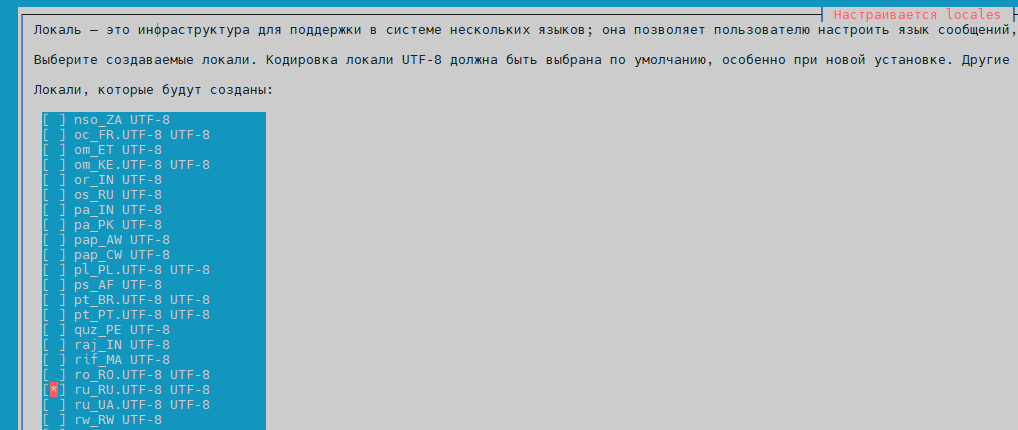
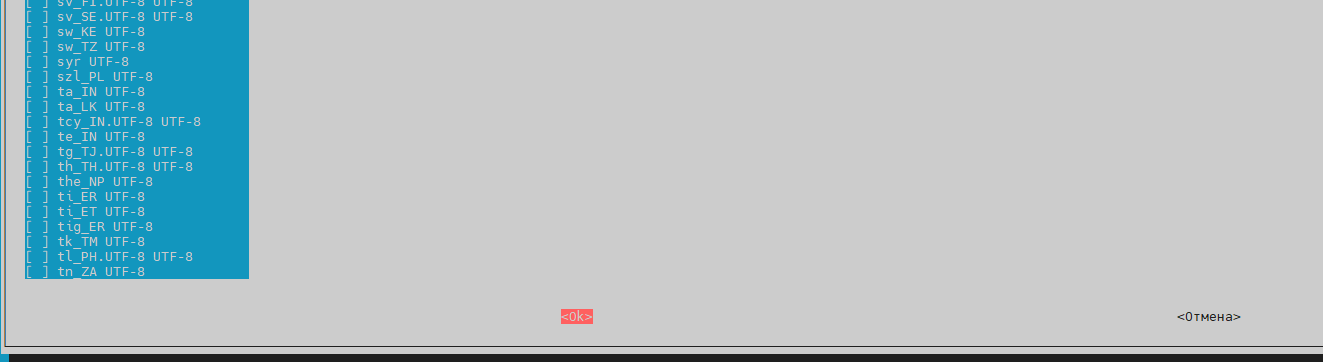

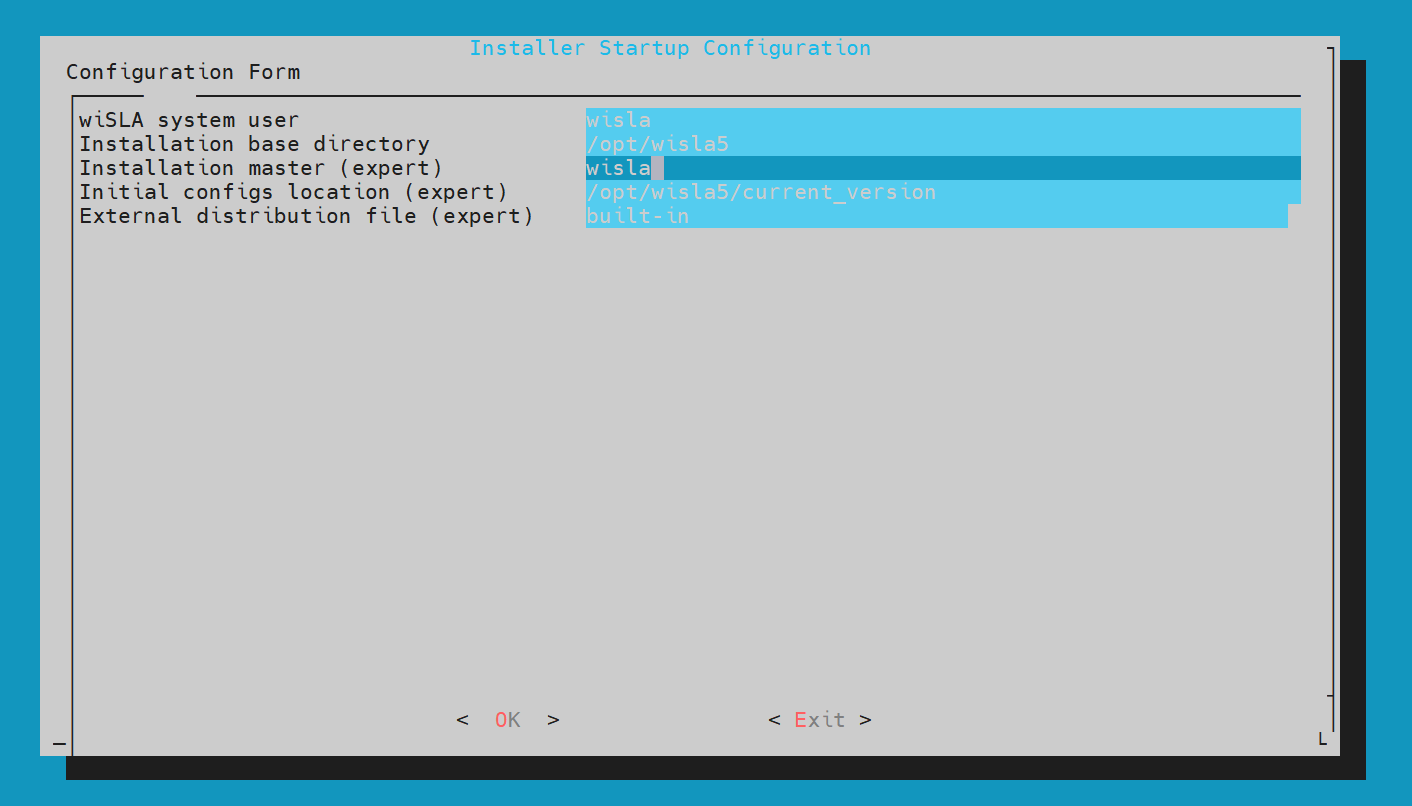
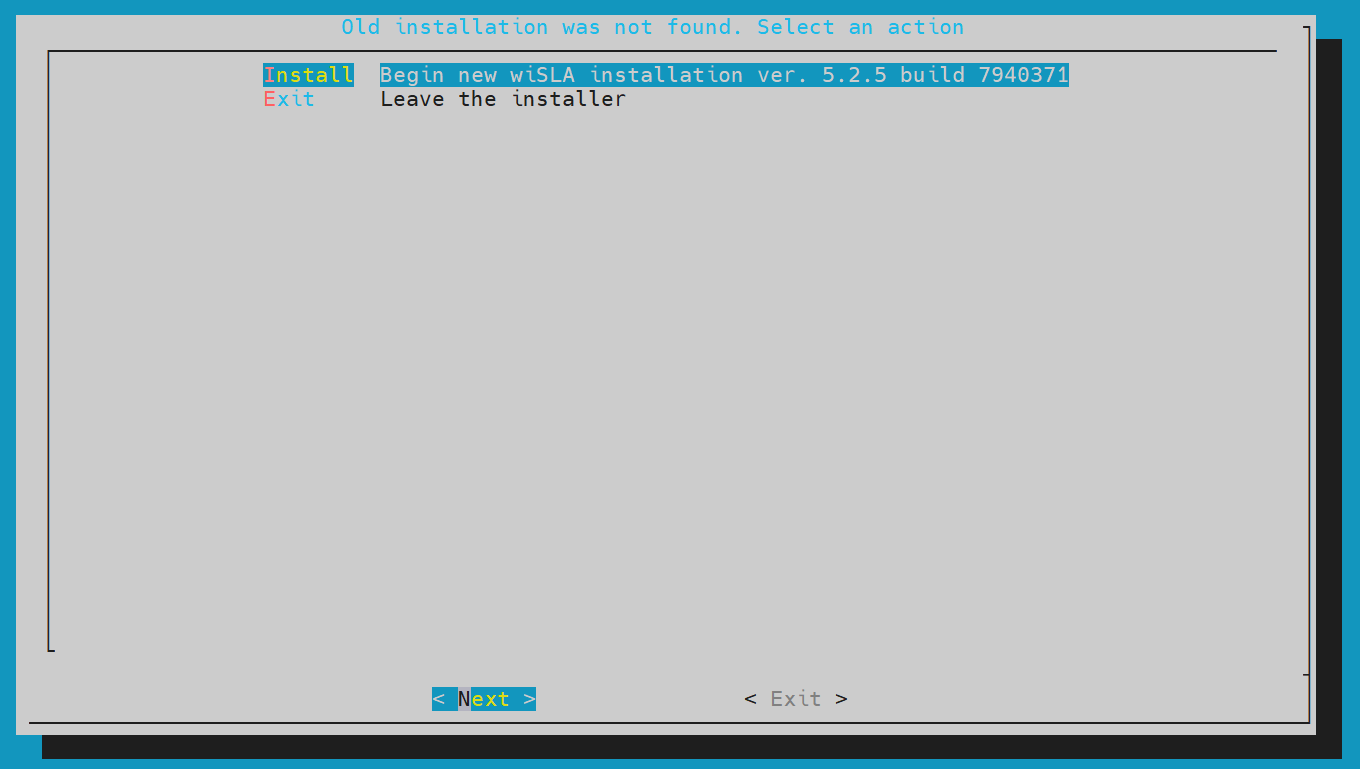
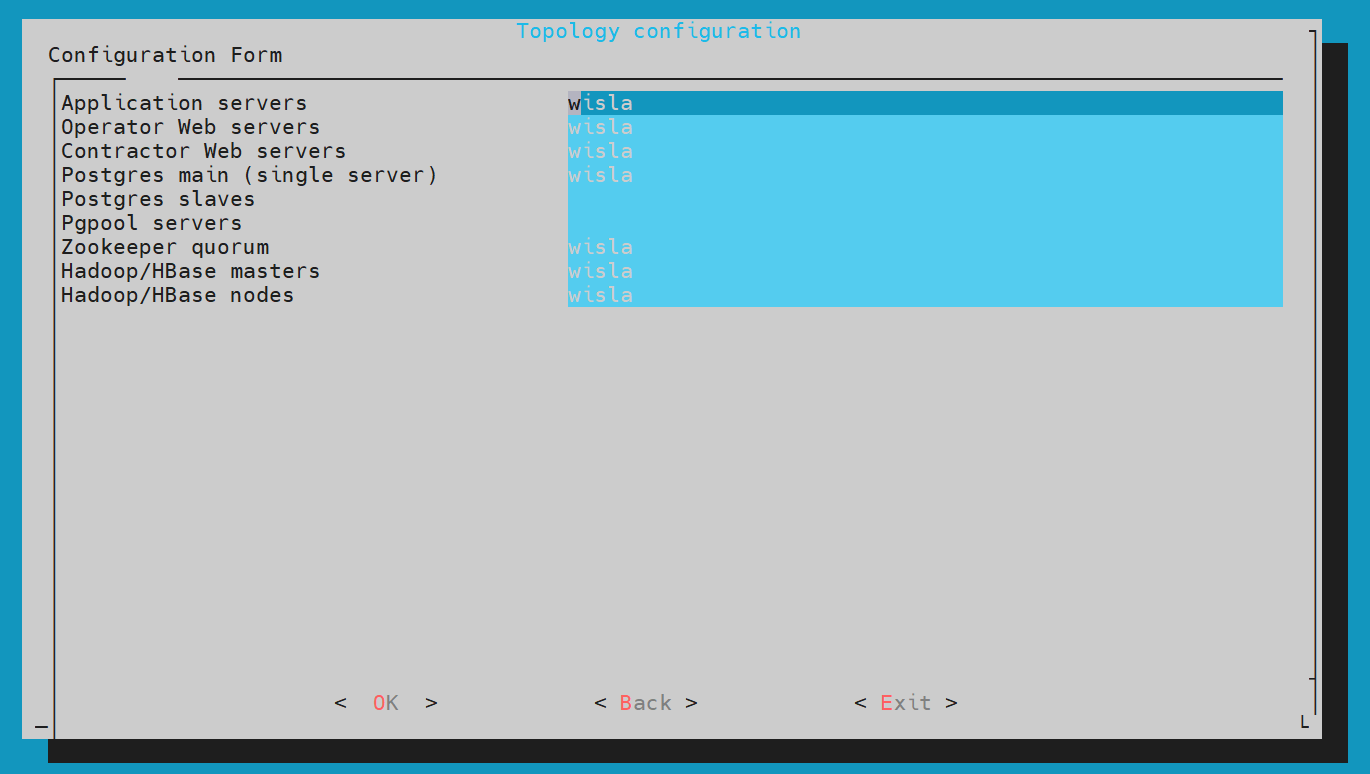
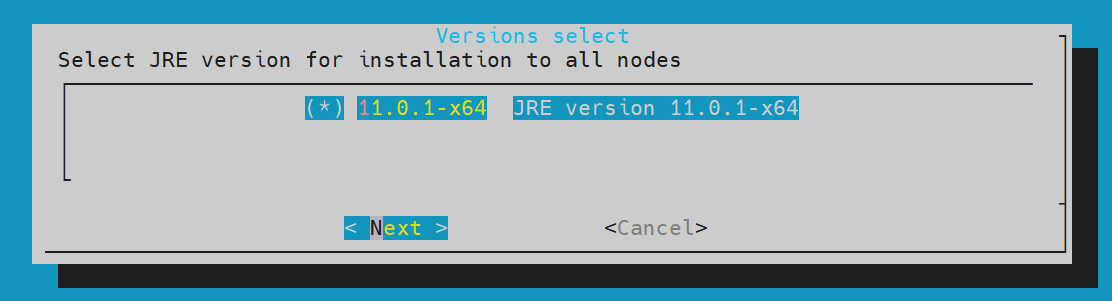
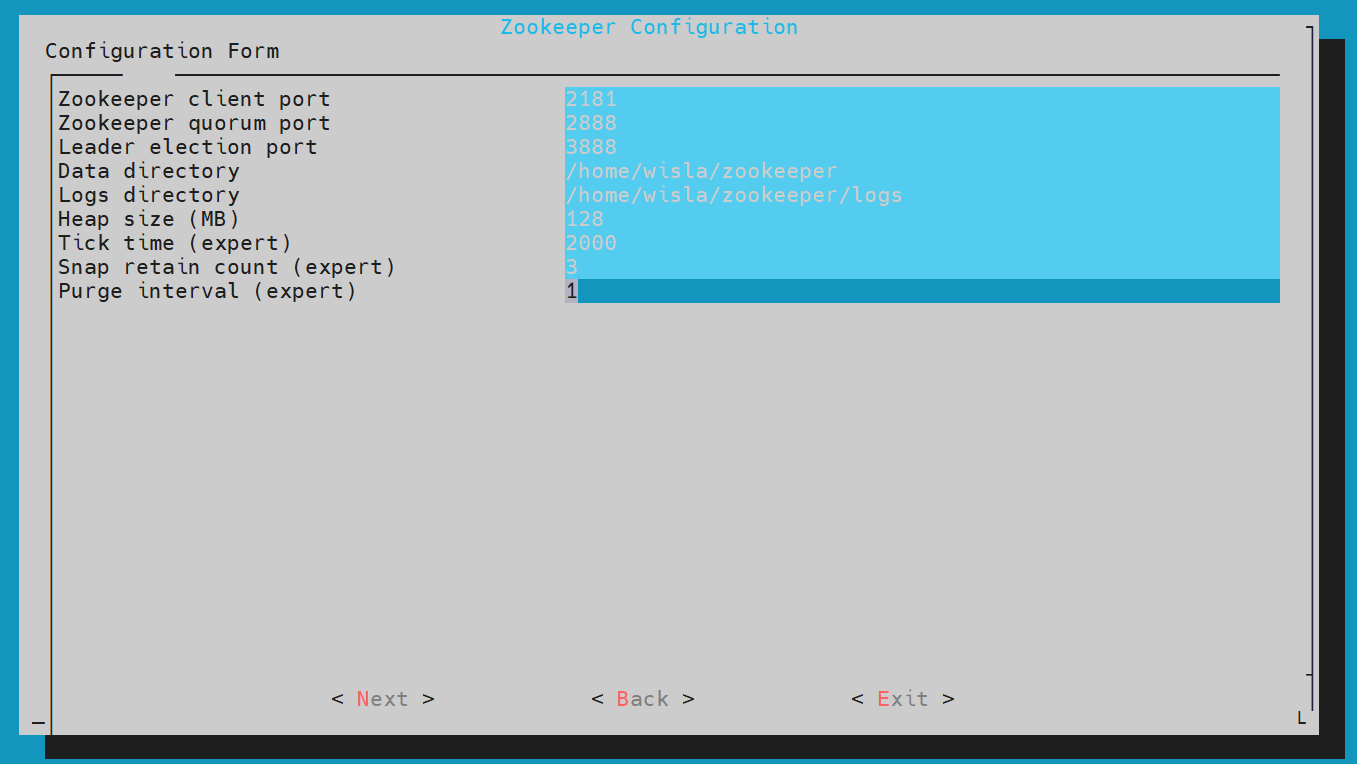
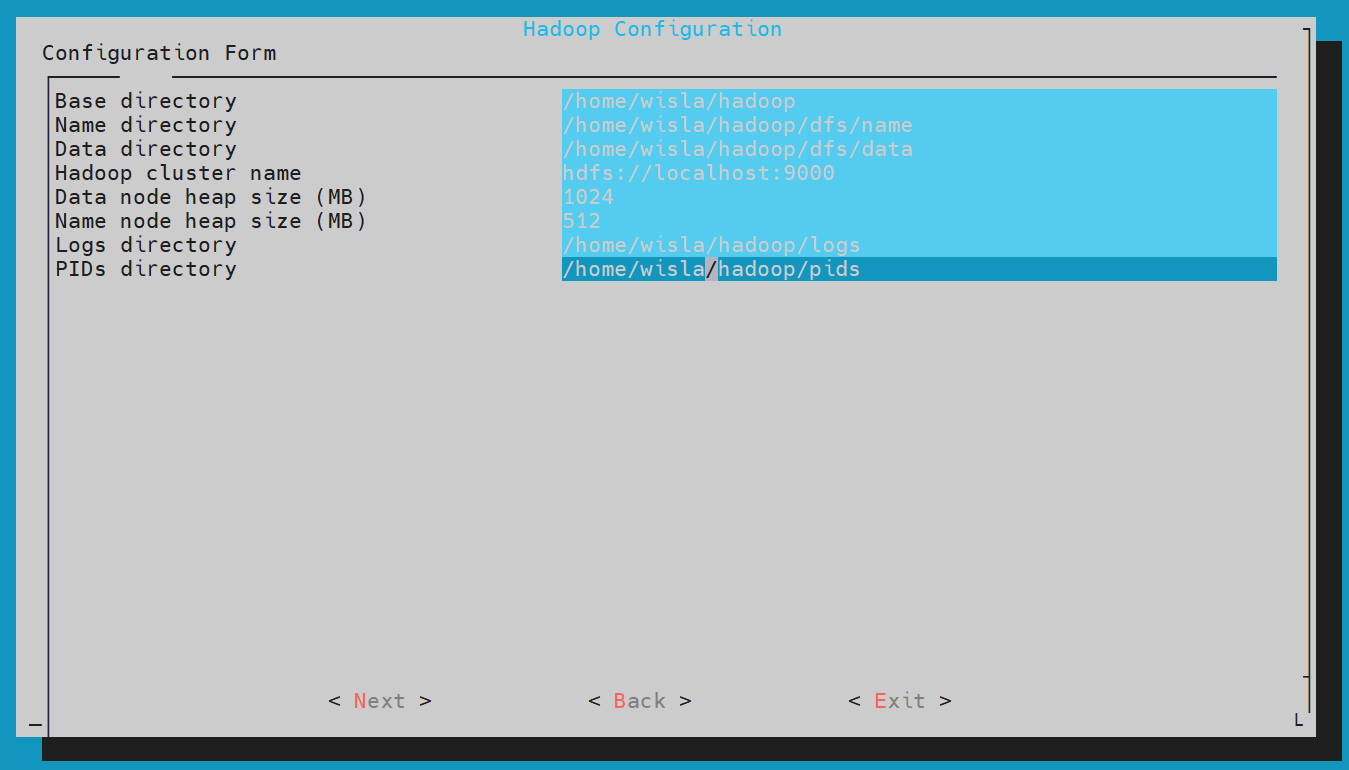
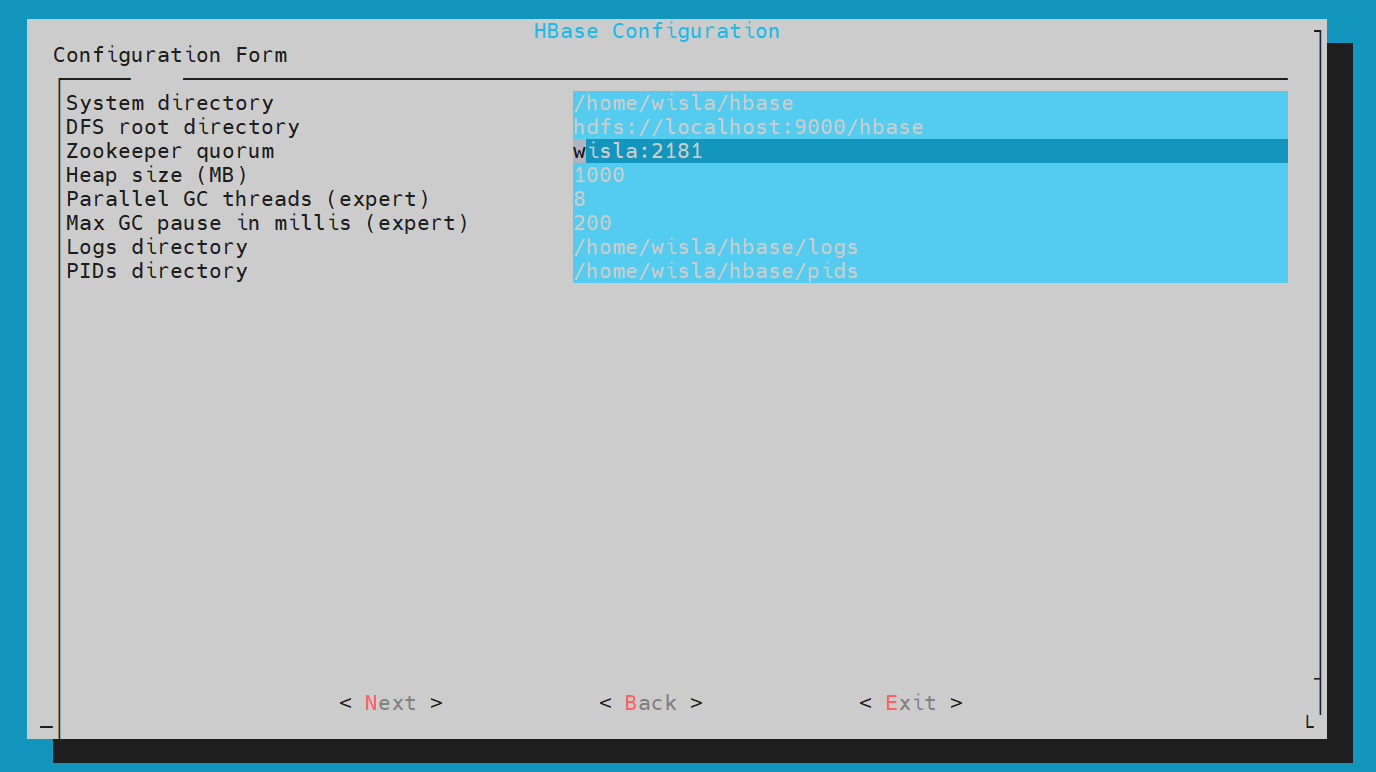
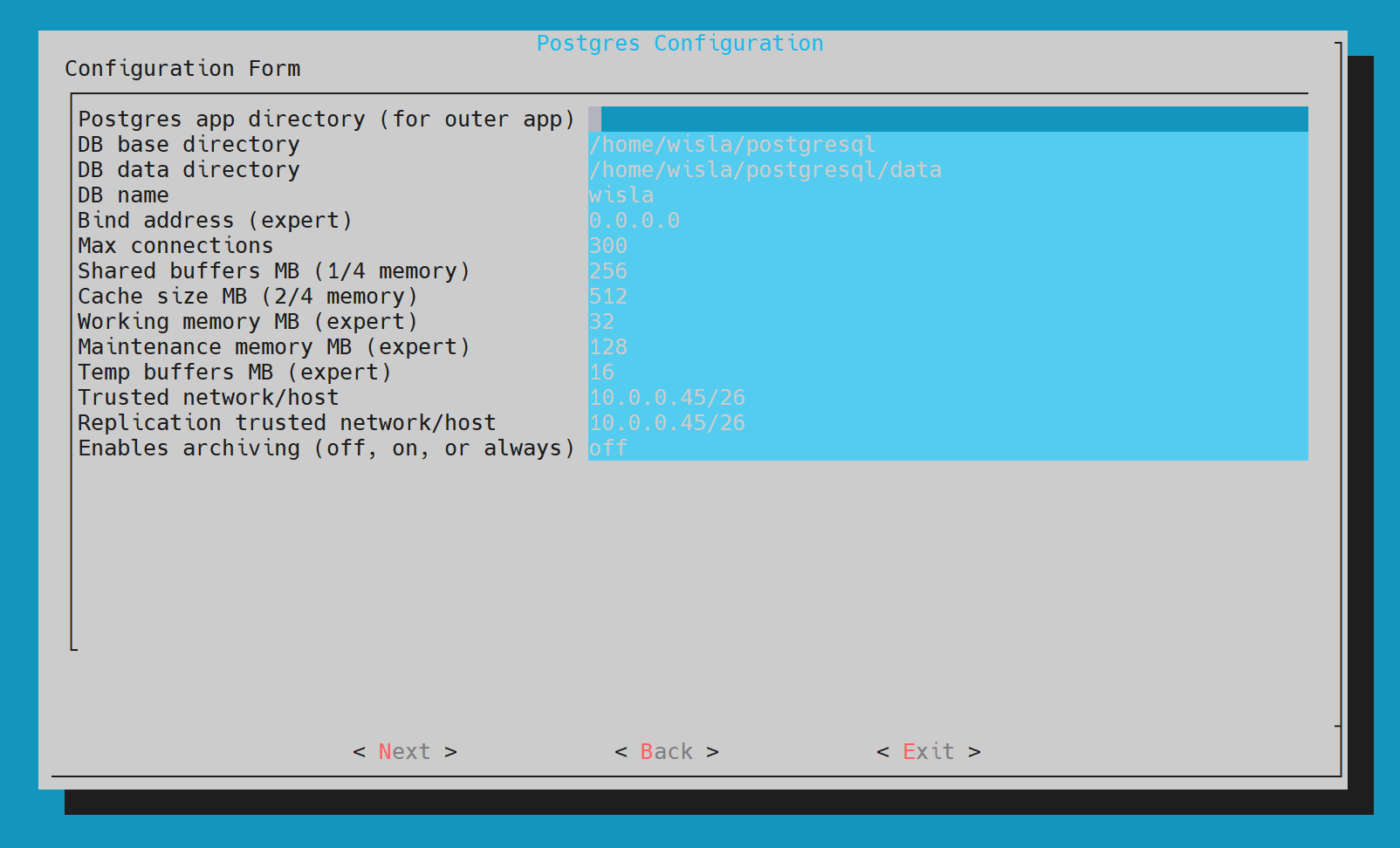
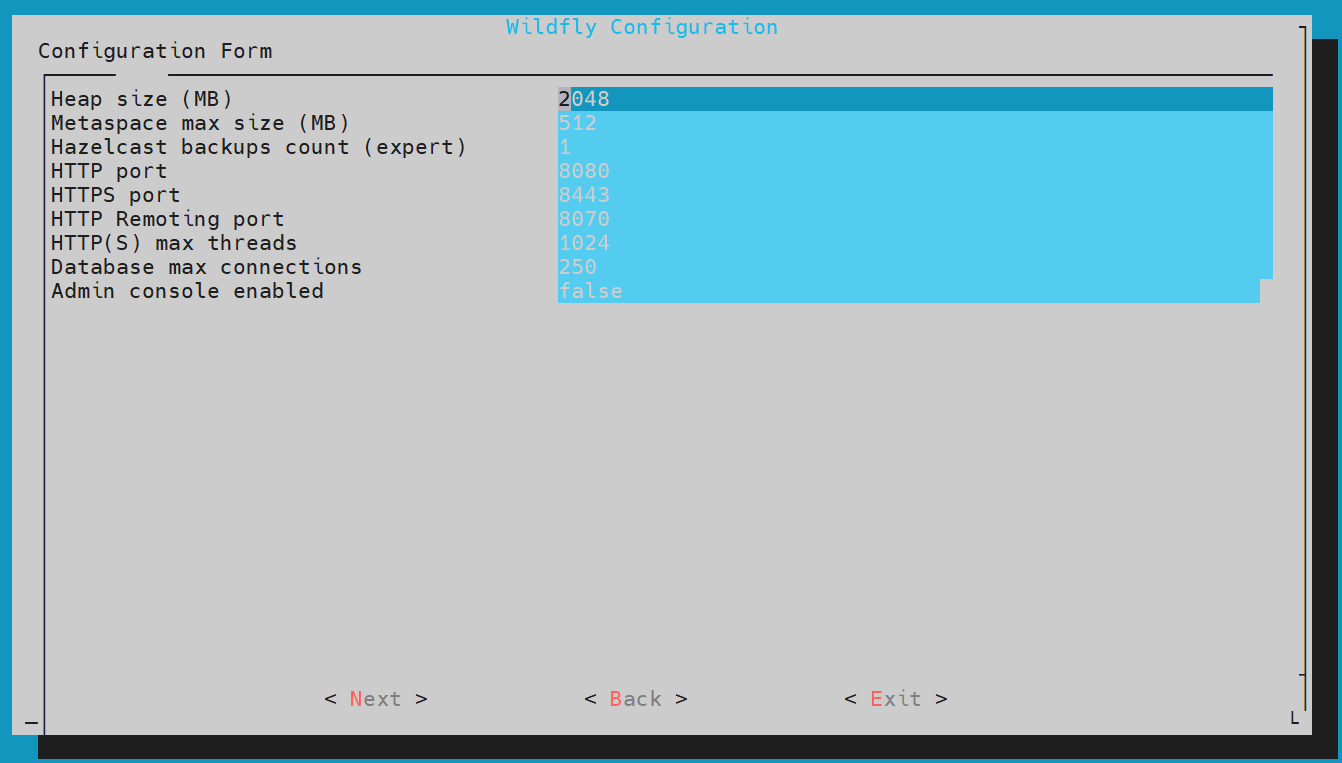

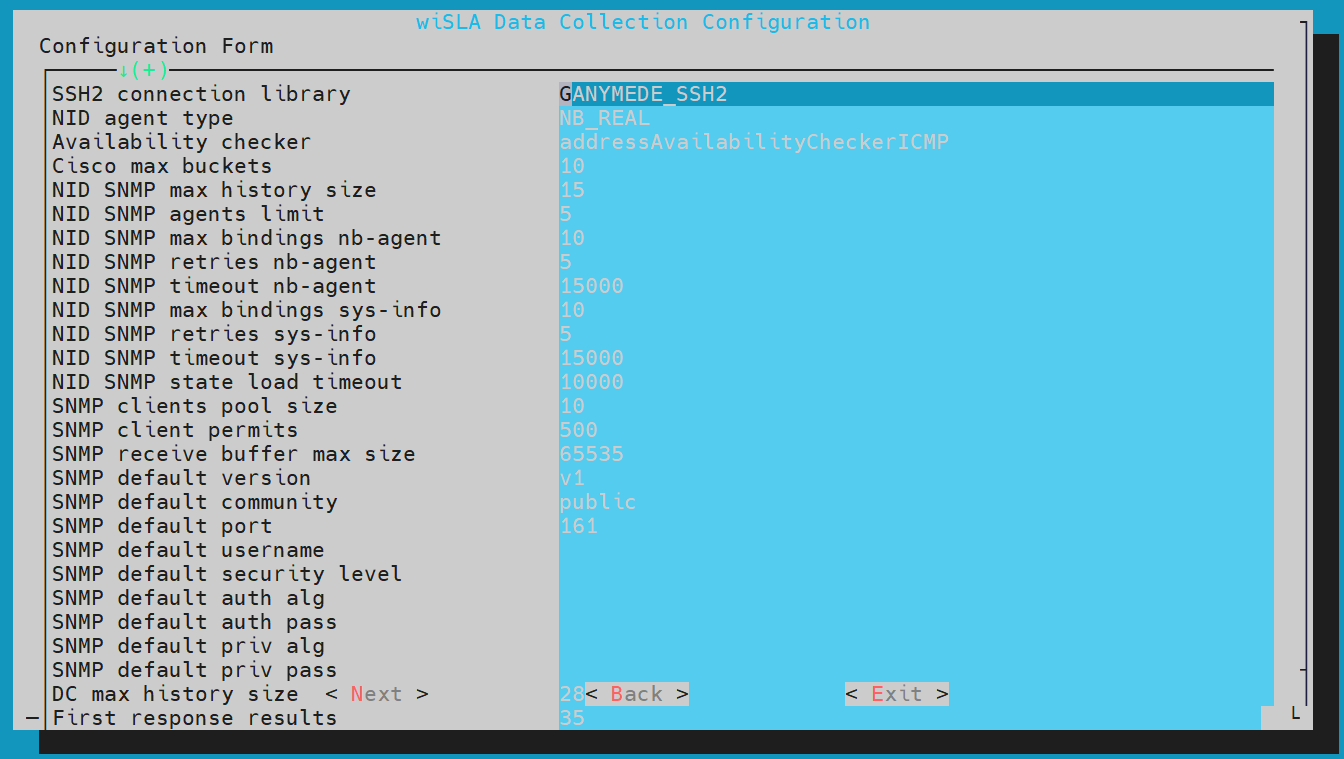
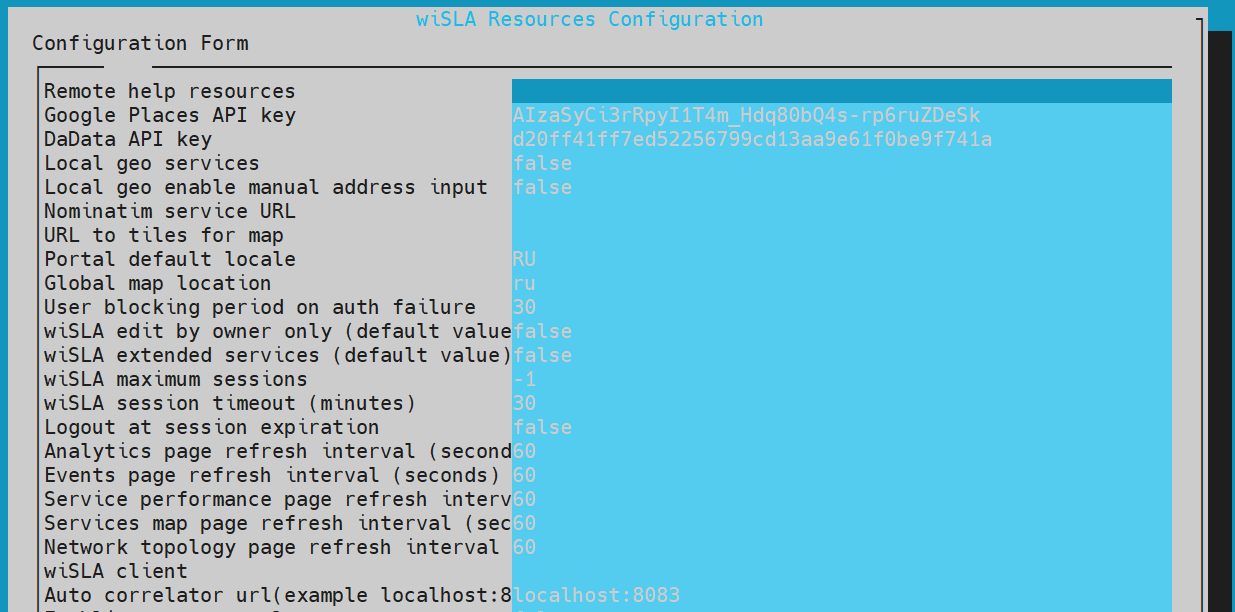
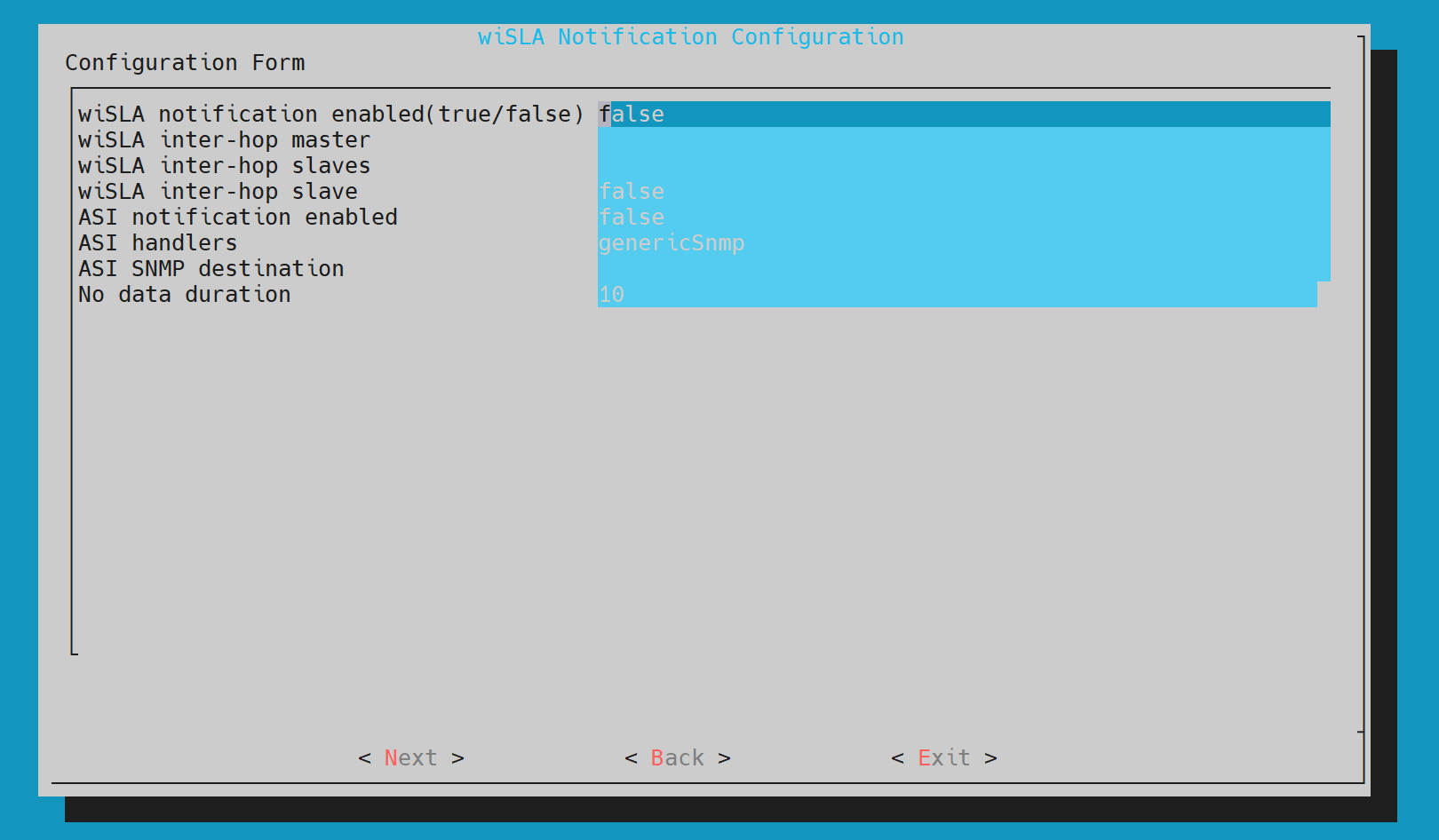
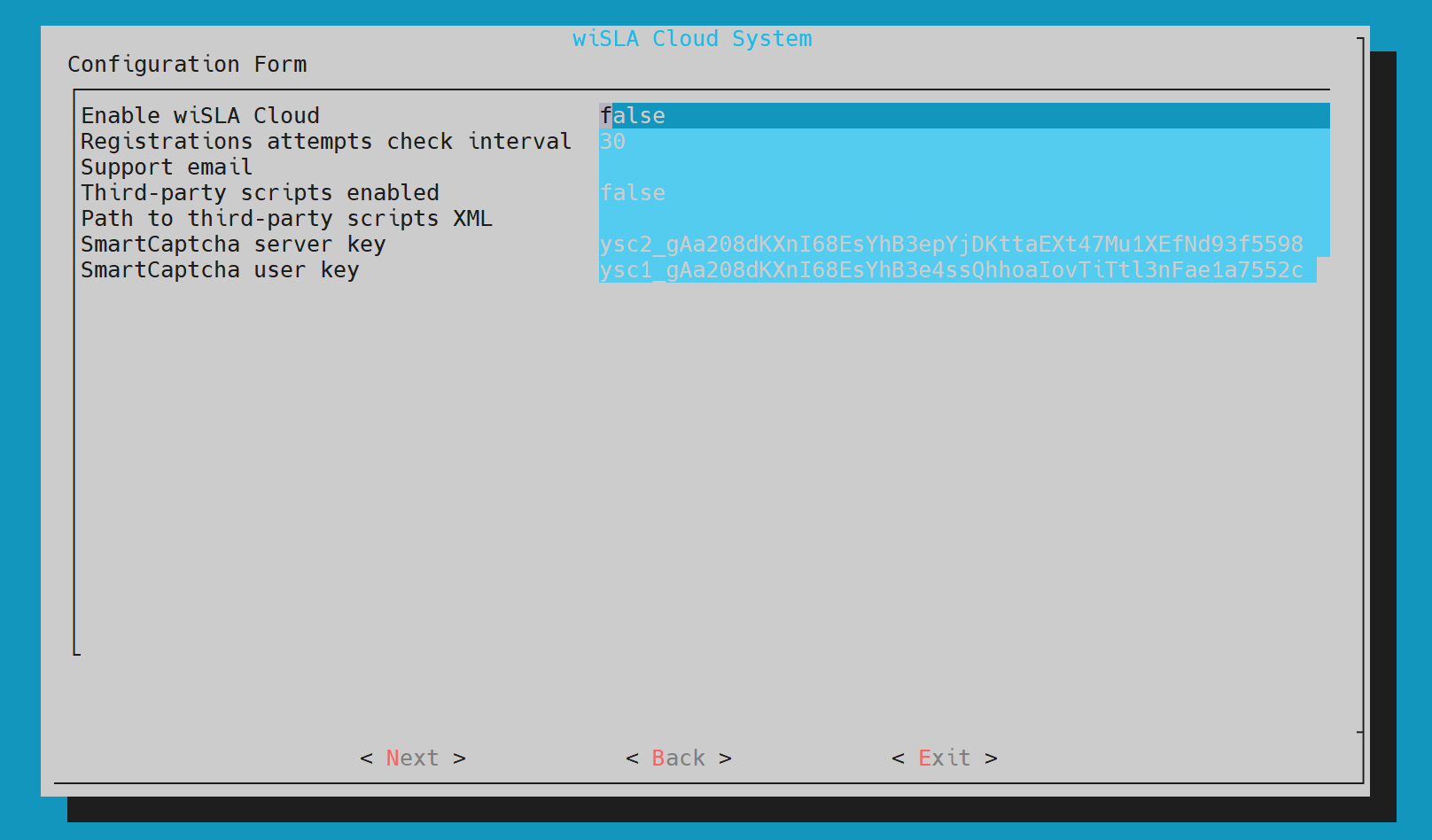
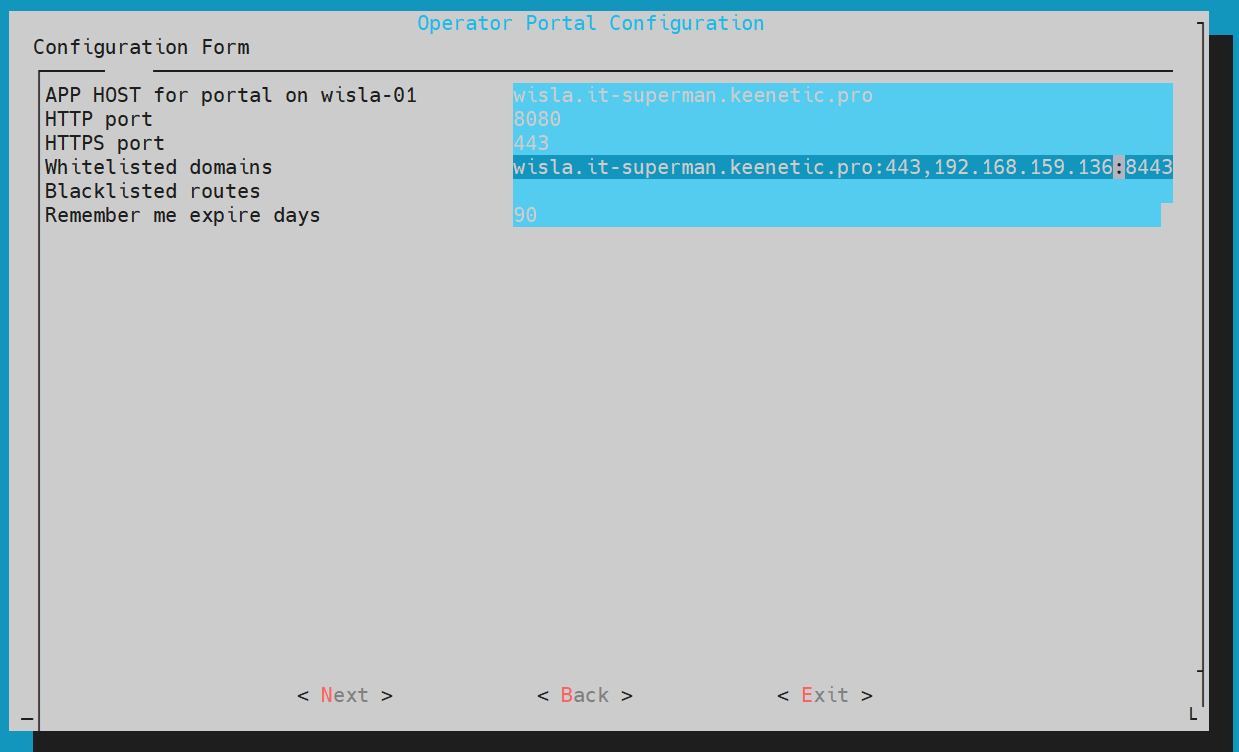
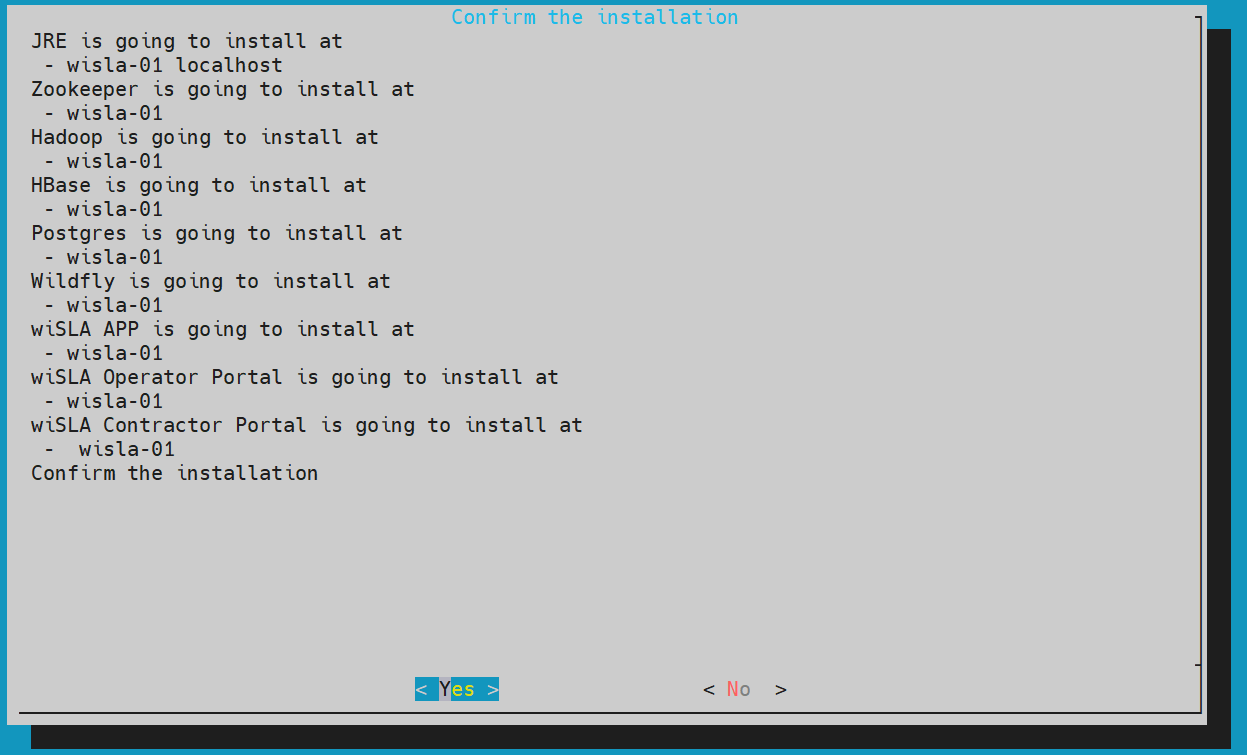
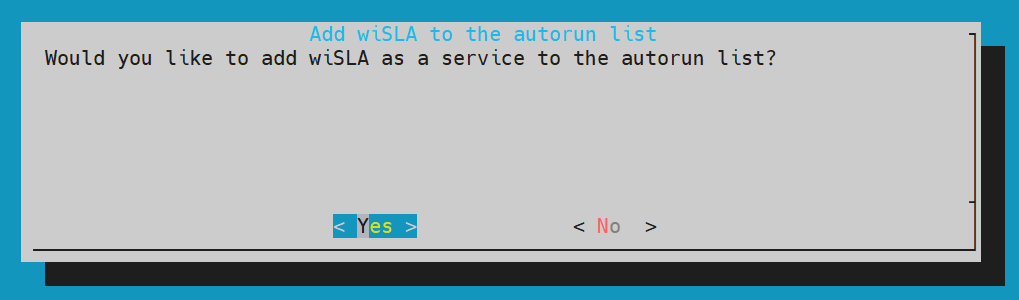
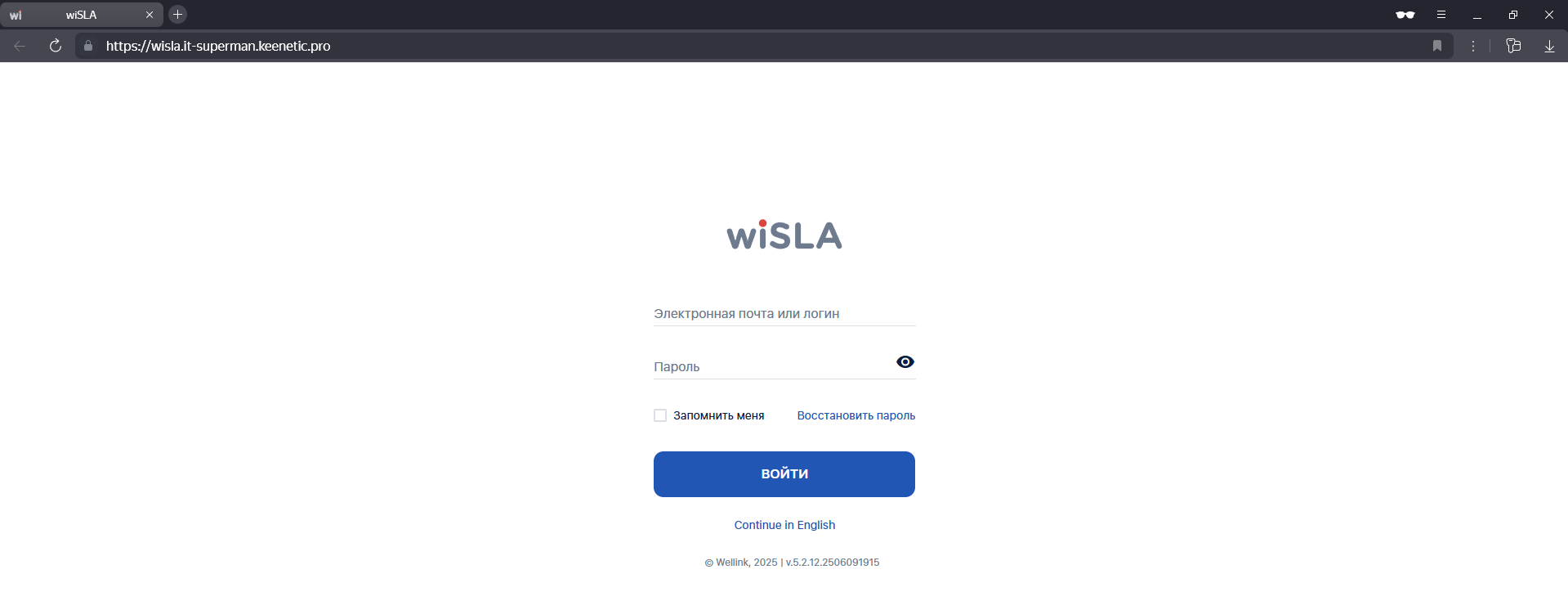
Нет комментариев